Cómo cambiar el estilo de referencia de celda en Excel

Normalmente, Excel usa el estilo de referencia de celda A1 que usa letras para encabezados de columna y números para encabezados de fila. Sin embargo, si observa que hay números tanto en los encabezados de las filas como en los encabezados de las columnas, ese es el estilo de referencia de las celdas R1C1. Sin preocupaciones. Es fácil volver a cambiarlo.
Para pasar del estilo de referencia de celda R1C1 al estilo A1, cambiaremos una configuración en las opciones. Haga clic en la pestaña "Archivo".
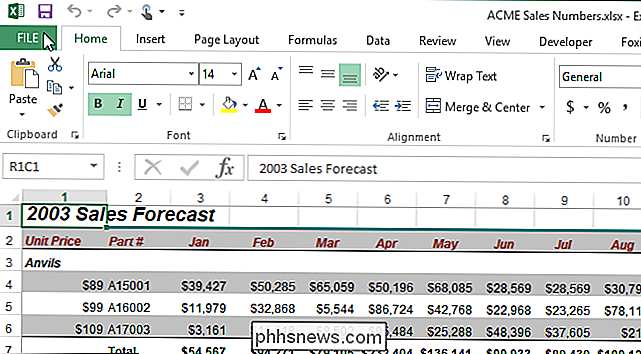
En la pantalla backstage, haga clic en "Opciones" en la lista de elementos a la izquierda.
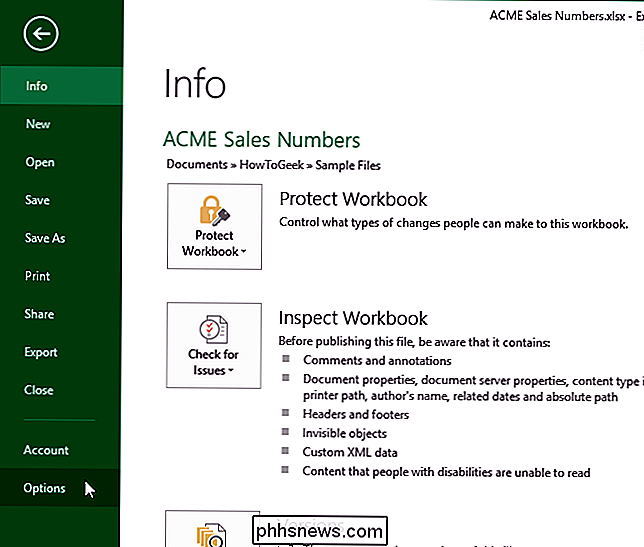
En el cuadro de diálogo "Opciones de Excel", haga clic en "Fórmulas" en la lista de elementos a la izquierda.
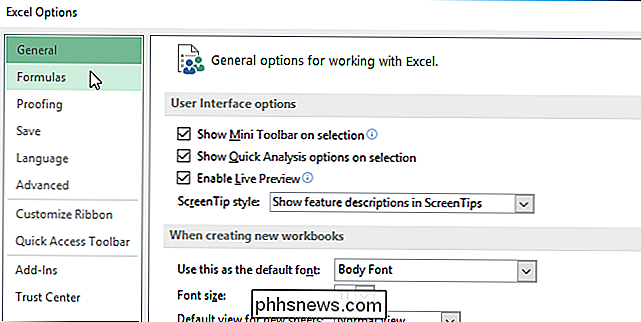
En la sección "Trabajando con fórmulas", seleccione la casilla de verificación "Estilo de referencia R1C1" para que NO haya ninguna marca de verificación en el cuadro.
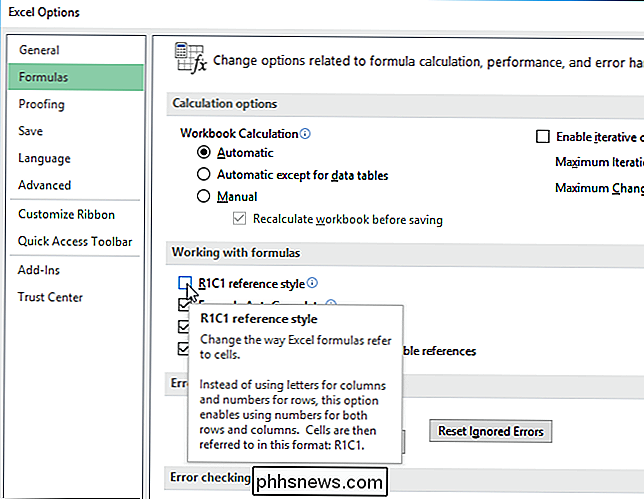
Haga clic en "Aceptar" para aceptar el cambio y cierre el "Excel Cuadro de diálogo Opciones.
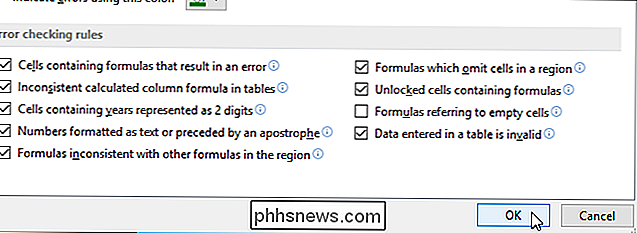
Las columnas ahora deben tener letras en los encabezados de las columnas.
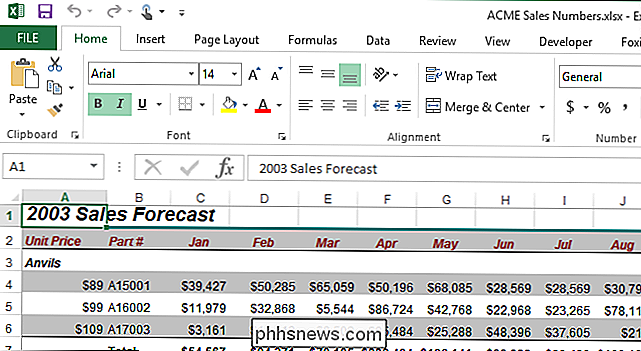
Cuando cambia el estilo de referencia de celda, se cambia para todas las hojas de trabajo en el libro actual. Si guarda el libro de trabajo con este cambio, cualquier otro libro que abra o los nuevos que cree usarán el mismo estilo de referencia de celda. Si cierra el libro después de hacer este cambio y no ha realizado ningún otro cambio, NO se le pedirá que guarde los cambios.
Observe que la lista desplegable a la izquierda de la barra de fórmulas muestra qué referencia de celda el estilo esta siendo usado Puede parecer que puede cambiar el estilo de referencia de la celda utilizando esta lista desplegable, pero descubrimos que por alguna razón no funciona.

¿UPnP es un riesgo de seguridad?
UPnP viene habilitado por defecto en muchos enrutadores nuevos. En un momento dado, el FBI y otros expertos en seguridad recomendaron deshabilitar UPnP por razones de seguridad. Pero, ¿qué tan seguro es UPnP hoy? ¿Estamos intercambiando seguridad por comodidad cuando usamos UPnP? UPnP significa "Universal Plug and Play".

Cómo (y por qué) reemplazar sus enchufes con tomacorrientes GFCI
En casi todas las casas donde hay una toma de corriente cerca de una fuente de agua, generalmente encontrará lo que se llama un circuito de falla a tierra interruptor (GFCI). Este es un tipo de tomacorriente que tiene la intención de apagar rápidamente la energía en ese tomacorriente cuando detecta un cortocircuito o una falla a tierra.



